Utilisez le plan de délimitation éloignée pour couper une élévation, une coupe ou une vue de détail, ou pour limiter la profondeur d'une vue 3D.
La fonction Délimitation éloignée définit la profondeur d'une vue. Utilisez-la pour exclure de la vue tous les éléments de modèle qui se trouvent au-delà d'un certain plan.
- Vues 2D : vous pouvez couper une vue de détail, en coupe ou d'élévation au niveau du plan de délimitation éloignée.
- Utilisez le paramètre Délimitation éloignée de la vue pour activer la fonction et pour spécifier le style de délimitation.
- Utilisez le paramètre Décalage de la délimitation éloignée pour indiquer la distance entre le plan de délimitation éloignée à partir de l'extrémité de l'élévation ou de la ligne de coupe. Les éléments situés au-delà du plan de délimitation éloignée sont exclus de la vue. Dans la vue en plan qui affiche l'extrémité d'élévation ou de la ligne de coupe, vous pouvez également les sélectionner et faire glisser le plan de délimitation éloignée à l'emplacement de votre choix.
- Pour les vues de détail, utilisez le paramètre Paramètres de délimitation éloignée pour indiquer si une vue de détail hérite des paramètres de sa vue parent.
- Vues 3D : vous pouvez couper une vue 3D au niveau du plan de délimitation éloignée.
- Activez cette fonction à l'aide du paramètre Délimitation éloignée active pour la vue.
- Utilisez le paramètre Décalage de la délimitation éloignée pour indiquer la distance entre le plan de délimitation éloignée et la caméra. Les éléments situés au-delà du plan de délimitation éloignée sont exclus de la vue. Une autre méthode consiste à utiliser l'outil Afficher la caméra pour afficher la caméra de vue 3D dans une vue 2D (comme une vue en plan ou en élévation), puis à faire glisser le plan de délimitation éloignée à l'emplacement de votre choix.
Exemple : vues 2D
La figure suivante présente le plan de délimitation de ce modèle, ainsi que les représentations de vue d'élévation obtenues selon la valeur du paramètre Délimitation éloignée :  Délimitation sans ligne,
Délimitation sans ligne,  Délimitation avec ligne ou
Délimitation avec ligne ou  Aucune délimitation.
Aucune délimitation.
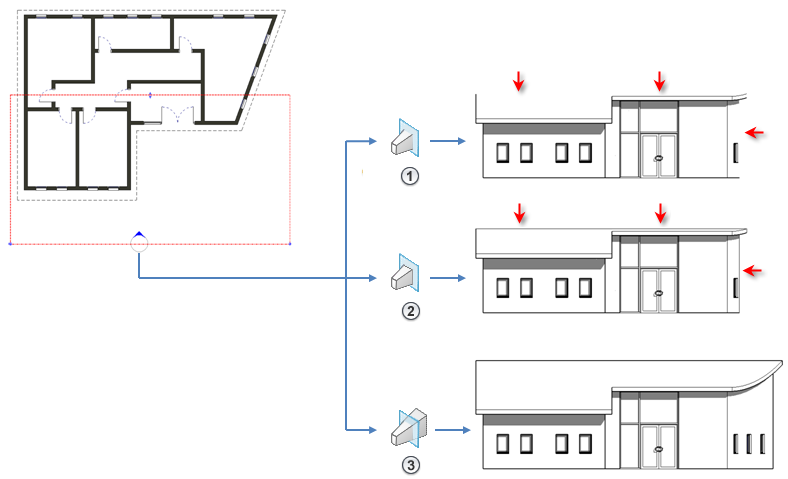
Les éléments pour lesquels il existe une représentation symbolique dans certaines vues (les poutres, par exemple) et les familles non coupables ne sont pas affectés lorsque vous coupez une vue de détail, une vue d'élévation ou une vue en coupe selon le plan de délimitation éloignée. Ils s'affichent et ne sont pas coupés.
Cette propriété n'affecte pas l'impression.
Pour couper une vue 2D selon le plan de délimitation éloignée
- Ouvrez la vue souhaitée.
- Dans la palette Propriétés, recherchez le paramètre Délimitation éloignée.
Il est disponible pour les vues de détail, les vues d'élévation et les vues en plan. Pour utiliser ce paramètre dans une vue de détail, définissez le paramètre Paramètres de délimitation éloignée sur Indépendant.
- Cliquez sur le bouton qui s'affiche dans la colonne des valeurs.
La boîte de dialogue Délimitation éloignée s'affiche.
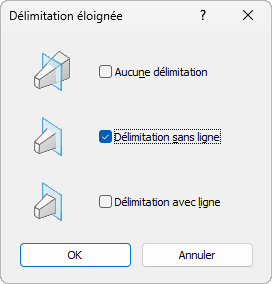
- Dans la boîte de dialogue Délimitation éloignée, sélectionnez une option, puis cliquez sur OK.
- Entrez une valeur dans le champ Décalage de la délimitation éloignée pour indiquer l'endroit auquel la vue est délimitée lorsque la propriété de délimitation éloignée est active.